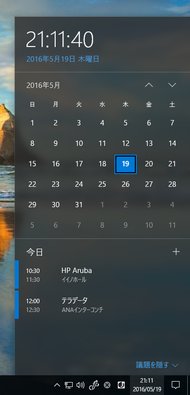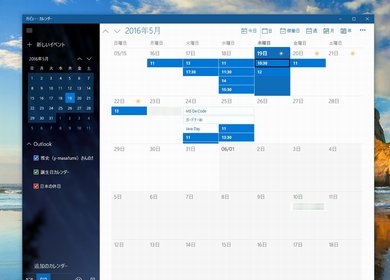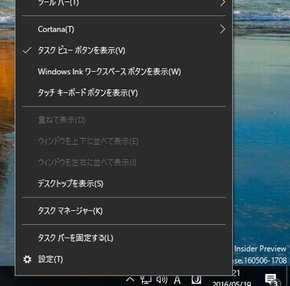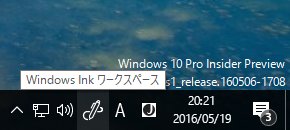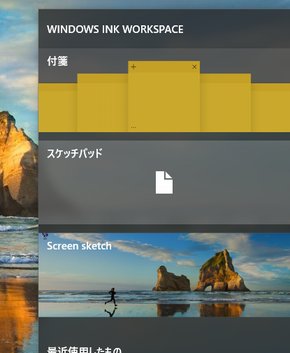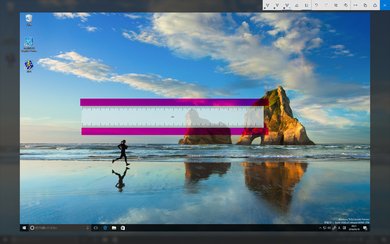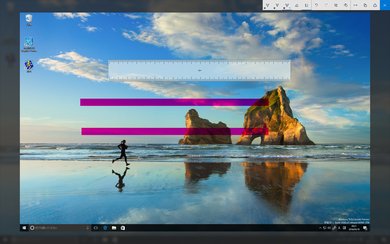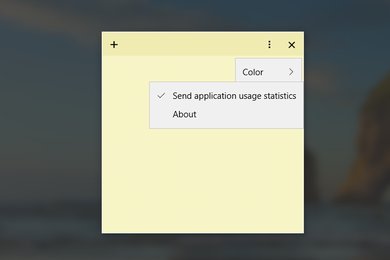ニュース
Windows 10の1周年アップデート、UIを徹底解剖してみる:Enterprise IT Kaleidoscope(2/4 ページ)
Windows 10最初のリリースから1周年としてリリースされるAnniversary Update は、さらに大きな変化をみせるようだ。今回はInsider Previewからその実態と解き明かしていこう。
アプリの起動と進化
Anniversary Updateの新機能として追加されたWindows Inkは、手書き入力のインタフェースに対応したタブレットなどでは、タスクバーにアイコンが表示される。標準ではペンインタフェースのないPCの場合は、タスクバーでプロパティを表示して「Windows Inkワークスペースボタンを表示」を選択すれば、表示される。
Windows Inkボタンをクリックすると、Windows Inkワークスペースが表示され、Windows Inkで手書き入力ができるアプリ(付箋、スケッチパッド、スクリーン スケッチなど)が表示されている。「おすすめ」には、ストアからダウンロードできるアプリが表示される。詳しく機能などは別の機会に紹介しよう。
タスクバーに表示されているカレンダー アプリは、クラウドのカレンダー サービスと連携するようになった。これによって、クラウドのカレンダーに予定を入力している場合(ローカルのOutlookのデータをクラウドと連携するようになっている場合も)、タスクバーの日時アイコンをクリックすれば、カレンダーとスケジュールが表示され、予定も追加できる。
関連記事
 無償アップグレード終了が迫るWindows 10、ギリギリでは危ない理由
無償アップグレード終了が迫るWindows 10、ギリギリでは危ない理由
Microsoftは予告通り7月29日にWindows 10への無償アップグレードを終了する。終了間際のタイミングに駆け込みでアップグレードすることはかなりのリスクだろう。その理由とは? 2016年のWindows 10アップグレードはどうなるか?
2016年のWindows 10アップグレードはどうなるか?
2015年に初の一般提供とアップグレードが行われたWindows 10。2016年はどんな展開が予定されているのだろうか。未確認情報も含めて占ってみたい。 Windows 10への移行は「イマでしょ!」と言える理由
Windows 10への移行は「イマでしょ!」と言える理由
早くもWindows 10の次のアップデートとされる「RedStone」のプレビューが本格的に始まった。まだ多くの企業がWindows 10への移行に踏み切れないでいるが、このタイミングにおいて企業はどう考えるべきだろうか。 Windows 10初の大幅アップグレード、どう変わるのか?
Windows 10初の大幅アップグレード、どう変わるのか?
7月末に一般公開されたWindows 10は、その後も新機能の開発や幾多の改良が進められている。先日公開された初めての大規模なアップグレードで、どんな進化を見せるのだろうか。
Copyright © ITmedia, Inc. All Rights Reserved.